| 9.3. Afstandsafbildning | ||
|---|---|---|

|
9. Generelle filtre |  |
Hver pixel i billedet erstattes med en grå farve, der afhænger af afstanden til den nærmeste forhindringspixel, som normalt er en grænsepixel. Man kan bruge forskellige metoder til at beregne afstanden.
![[Bemærk]](images/note.png)
|
Bemærk |
|---|---|
|
Disse indstillinger er beskrevet i Afsnit 2, “Fælles funktioner”. |
“Målemetode” angiver, hvordan afstande beregnes. Tre metoder er tilgængelige:
Euklidisk (standard): Afstanden er en ret linje.
Manhattan: Afstanden er summen af de endimensionelle afstande langs x- og y-akserne.
Chebyshev: Afstanden er det maksimale af de endimensionelle afstande langs x- og y-akserne.
Definerer, hvordan områder uden for input håndteres ved beregning af afstand. Valgmulighederne er: Under tærskel og Over tærskel.
Standard er 0. Hvis denne værdi øges, vælges pixels med højere lysstyrke.
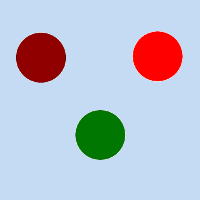
Det oprindelige billede til eksemplet. Lav tærskel vil gradvist blive øget. Lysstyrke: mørkerød = 0,070; lys rød = 0,223; grøn = 0,133
Figur 17.180. Eksempel på “Lav tærskel”
Lav tærskel = 0: Kun kantafstande er synlige.
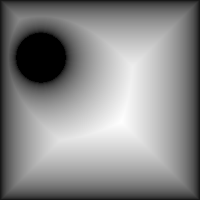
Lav tærskel = 0,070: “Mørkerød” cirkel ses.
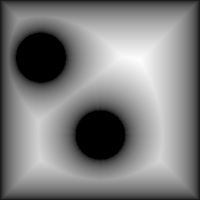
Lav tærskel = 0,133: “Grøn” cirkel ses.
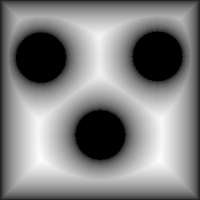
Lav tærskel = 0,223: “Lys rød” cirkel ses.
Standard er 1. Hvis denne værdi sænkes, bliver resultatet mørkere.
Antal beregninger til gennemsnit af gråtoner.
Denne indstilling er markeret som standard. Hvis du fjerner markeringen, oprettes der ingen sløring.